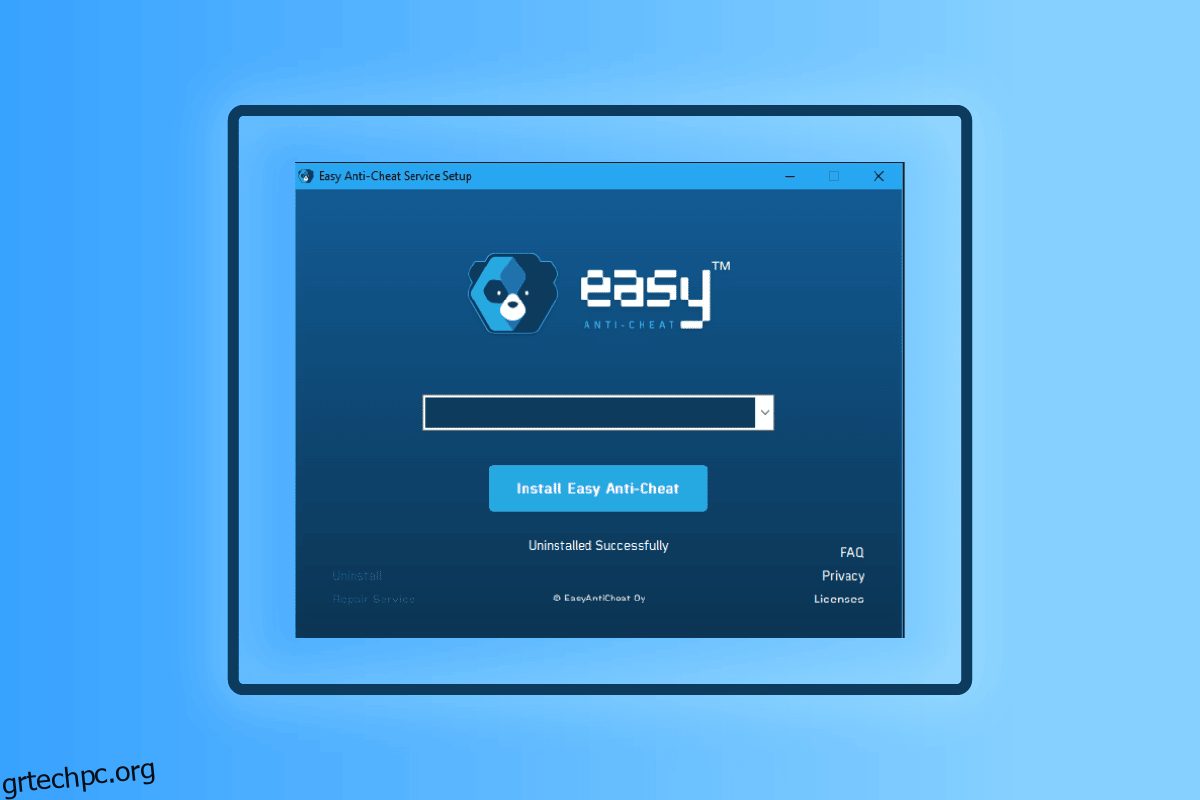Τα διαδικτυακά παιχνίδια για πολλούς παίκτες είναι διασκεδαστικά και εξερευνητικά. Είναι σαν τεράστιοι ανταγωνιστικοί γίγαντες όπου κάθε παίκτης παροτρύνει να πάρει καλύτερα σκορ και να καταταχθεί πρώτος στον πίνακα κορυφαίων. Δυστυχώς, πολλοί παίκτες χρησιμοποιούν κωδικούς εξαπάτησης για να πάρουν τη νίκη τους. Αυτοί οι κωδικοί εξαπάτησης δεν περιορίζονται μόνο στην απόκτηση υψηλών βαθμών, αλλά διαταράσσουν την εμπειρία παιχνιδιού και άλλων παικτών. Ωστόσο, δεν μπορούν όλα τα παιχνίδια να συνεργαστούν με αυτούς τους κωδικούς εξαπάτησης. Ορισμένα σύγχρονα παιχνίδια συνοδεύονται από ένα πρόγραμμα Easy Anti-Cheat για έλεγχο και παρακολούθηση του υπολογιστή σας όταν παίζετε το παιχνίδι σας. Η κύρια χρήση του easyanticheat.exe είναι να εμποδίζει τα παιχνίδια να χρησιμοποιούν κωδικούς εξαπάτησης. Εάν αυτό το εργαλείο διαπιστώσει ότι το παιχνίδι σας ενεργοποιείται με έναν κωδικό εξαπάτησης, θα αποκλειστείτε από το να παίξετε ξανά το παιχνίδι. Τώρα, ερχόμενοι στο γεγονός, πολλοί χρήστες πιστεύουν ότι είναι εύκολο anti cheat ασφαλές και είναι απαραίτητα σημαντικό να εγκατασταθεί σε μια συσκευή; Εάν είστε ένας από αυτήν την κατηγορία, αυτός ο οδηγός θα απαντήσει σε όλες τις ερωτήσεις σας.
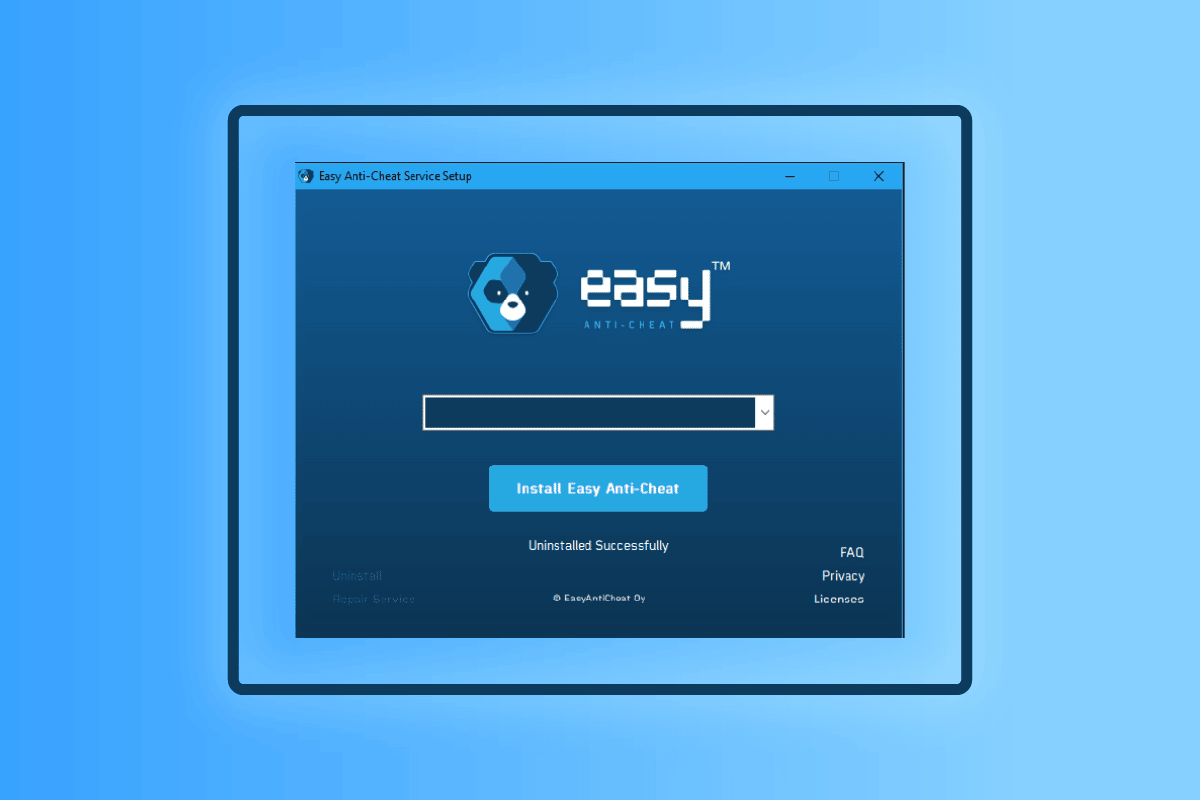
Πίνακας περιεχομένων
Τι είναι το Easyanticheat.exe και είναι ασφαλές;
Το Easy Anti-Cheat (EAC) αναπτύχθηκε από την Epic Games και αυτό το λογισμικό εγκαθίσταται μαζί με το παιχνίδι. Για την ακρίβεια, αυτό το πρόγραμμα δεν έχει στόχο να ελέγξει τη χρήση των cheat κωδικών, αλλά το μπλοκάρει πρώτα. Εάν χρησιμοποιείτε cheats για να νικήσετε τους αντιπάλους σας και να κερδίσετε ανταμοιβές παιχνιδιού, αυτές οι δραστηριότητες θα αποκλειστούν πρώτα.
- Αυτό υποστηρίζεται σε όλες σχεδόν τις συσκευές Windows, macOS και Linux (μέσω Proton). Όταν γράφτηκε αυτός ο κώδικας, κανένα από τα παιχνίδια Linux δεν είχε υποστήριξη για την EAC. Η επίσημη υποστήριξη προστέθηκε πρόσφατα στο λειτουργικό σύστημα.
- Υπάρχουν τόσα πολλά εργαλεία κατά της απάτης που σας βοηθούν να αποτρέψετε τυχόν ανεπιθύμητες δραστηριότητες στο παιχνίδι. Ωστόσο, μπορεί να φαίνονται πιο επεμβατικές και επιθετικές από ό,τι περιμένατε. Ωστόσο, το easyanticheat.exe προσφέρει ίση ισορροπία μεταξύ της υπηρεσίας κατά της απάτης και της ταλαιπωρίας στους παίκτες.
- Το πρόγραμμα easyanticheat.exe φτιάχνεται για μια ποικιλία παιχνιδιών. Ωστόσο, δεν μπορείτε να το εγκαταστήσετε για ένα παιχνίδι που δεν υποστηρίζεται. Μερικά κοινά παιχνίδια που χρησιμοποιούν αυτό το πρόγραμμα είναι τα Battlefield 2042, Fortnite, Apex Legends, Dead by Daylight, Hunt Showdown, War Thunder, Squad, Gears5 κ.λπ. Μπορείτε να ανατρέξετε στον επίσημο ιστότοπο της EAC για να μάθετε την πλήρη λίστα των υποστηριζόμενων παιχνιδιών.
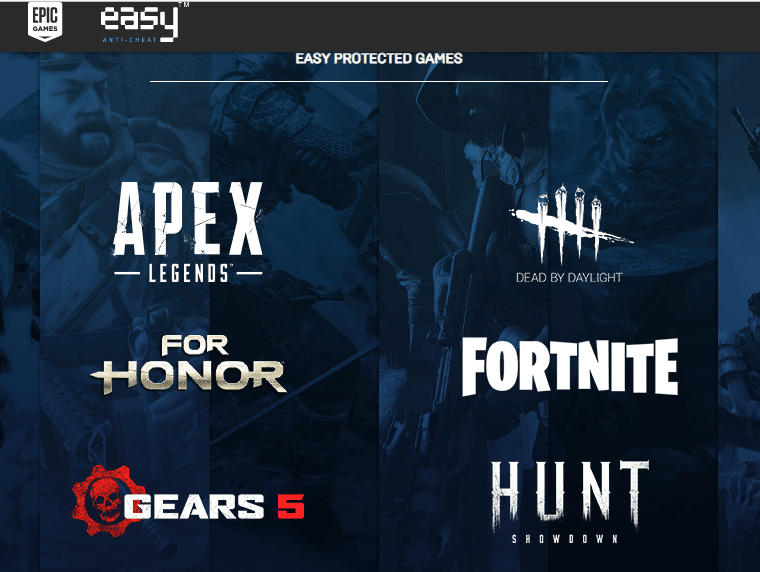
Πώς λειτουργεί
- Κάθε φορά που εκκινείτε οποιοδήποτε παιχνίδι που βασίζεται στην ΑΗΚ, αυτό το εργαλείο εκτελείται στο παρασκήνιο και κάνει χρήση της υπηρεσίας easyanticheat.exe. Μπορείτε επίσης να ελέγξετε αυτή τη διαδικασία που εκτελείται στη Διαχείριση εργασιών. Όταν κλείνετε αυτήν την υπηρεσία στη Διαχείριση εργασιών, δεν μπορείτε να παίξετε το παιχνίδι.
- Το Easy Anti-Cheat θα εγκατασταθεί στον υπολογιστή σας μαζί με το παιχνίδι. Επομένως, δεν χρειάζεται να εγκαταστήσετε αυτό το πρόγραμμα ξεχωριστά. Την επόμενη φορά που θα εγκαταστήσετε οποιοδήποτε παιχνίδι που βασίζεται στην ΑΗΚ, το easyanticheat.exe δεν χρειάζεται να εγκατασταθεί ξανά, καθώς υπάρχει ήδη στον υπολογιστή σας.
- Αυτή η οθόνη υπηρεσίας κατά της εξαπάτησης χρησιμοποιεί τα αρχεία σας για να ελέγξει εάν τυχόν ασυνήθιστες τροποποιήσεις μπορεί να αναφέρονται σε τυχόν απάτες στο παιχνίδι.
- Εάν εντοπιστούν ασυνήθιστες τροποποιήσεις του παιχνιδιού, αυτό το εργαλείο εμποδίζει τον παίκτη να παίξει το παιχνίδι.
Είναι το Easy Anti Cheat ασφαλές;
Ναι, το Easy Anti Cheat είναι ένα ασφαλές και νόμιμο πρόγραμμα που σας βοηθά να προστατεύσετε την ακεραιότητα των παιχνιδιών. Κατά την εγκατάσταση νέων παιχνιδιών που βασίζονται στην ΑΗΚ, θα σας ζητηθεί να εγκαταστήσετε το Easy Anti-Cheat. Η άρνησή σας θα σας αποτρέψει από το να παίξετε το παιχνίδι εκτός και αν έχετε ήδη ένα αντίγραφό του στον υπολογιστή σας. Λίγα από τα ενσωματωμένα προγράμματα προστασίας από ιούς ή τα προγράμματα προστασίας από ιούς τρίτων ενδέχεται να αναγνωρίσουν το easyanticheat.exe ως απειλή, λόγω του τρόπου λειτουργίας του. Ωστόσο, πιθανότατα, αυτό το πρόγραμμα προστασίας από ιούς πρέπει να περιλαμβάνεται στη λίστα επιτρεπόμενων από το τείχος προστασίας ή το πρόγραμμα προστασίας από ιούς από προεπιλογή.
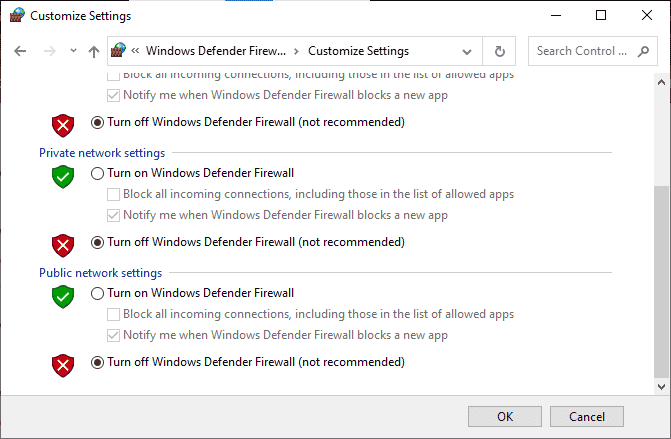
Ωστόσο, μπορείτε να ελέγξετε τη νομιμότητα του προγράμματος από ορισμένα από τα hacks.
- Όταν ανοίγετε το Task Manager, ενώ το παιχνίδι που βασίζεται στην ΑΗΚ εκτελείται στο παρασκήνιο, θα πρέπει να βλέπετε το όνομα της υπηρεσίας ως EasyAntiCheat Service και όχι κάτι άλλο.
- Αυτή η υπηρεσία EasyAntiCheat πρέπει να εκτελείται μόνο όταν παίζετε το παιχνίδι. Εάν βρείτε αυτή την υπηρεσία να εκτελείται άλλες φορές, πρέπει να εκτελέσετε σάρωση προστασίας από ιούς για να ελέγξετε εάν αυτά τα αρχεία είναι κακόβουλα και επιβλαβή.
- Εάν βρίσκετε αυτό το εργαλείο απειλή, πρέπει να το διαγράψετε από τον υπολογιστή σας. Αυτό είναι το δύσκολο κομμάτι. Όπως και άλλα προγράμματα, το easyanticheat.exe δεν είναι εγκατεστημένο σε κάποια συγκεκριμένη τοποθεσία στον υπολογιστή σας. Κάθε παιχνίδι που χρησιμοποιεί αυτό το εργαλείο εγκαθιστά ένα αντίγραφο του αρχικού αρχείου στη θέση του. Ωστόσο, αυτό θα υπάρχει στο φάκελο του παιχνιδιού.
- Εάν θέλετε να μάθετε πώς να απεγκαταστήσετε το εύκολο anti cheat, πρέπει να αφαιρέσετε όλα τα παιχνίδια που χρησιμοποιούν αυτό το εργαλείο και μόλις ολοκληρωθεί, αυτό το εργαλείο θα διαγραφεί εντελώς από τον υπολογιστή σας.
- Η απεγκατάσταση αυτού του προγράμματος μέσω μιας κανονικής συμβατικής μεθόδου δεν είναι βολική στην περίπτωση του easyanticheat.exe. Αρχικά, πρέπει να βρείτε το εκτελέσιμο αρχείο του εργαλείου.
- Συνήθως, θα βρείτε αυτό το εργαλείο (EasyAntiCheat_Setup.exe) στο Program Files (x86) > EasyAntiCheat location. Κάντε διπλό κλικ στο αρχείο και, στη συνέχεια, θα λάβετε επιλογές για επιδιόρθωση, απεγκατάσταση ή εγκατάσταση του εργαλείου. Η επόμενη ενότητα θα δώσει μια σύντομη εξήγηση για το πώς να απεγκαταστήσετε το easy anti cheat.
Πώς να απεγκαταστήσετε το Anti Cheat από τα Windows 10
Εάν δεν θέλετε να έχετε το easyanticheat.exe στον υπολογιστή σας, δεν πειράζει. Αλλά, πάντα να σημειώσετε ότι η διαγραφή του προγράμματος θα κάνει το διαδικτυακό σας παιχνίδι. Δεν μπορείτε πλέον να παίξετε το αντίστοιχο παιχνίδι. Εάν αυτό δεν είναι πρόβλημα για εσάς, συνεχίστε να διαβάζετε τις μεθόδους.
Μέθοδος 1: Μέσω της Εξερεύνησης αρχείων
Έτσι, το πρώτο βήμα για την απεγκατάσταση του Easy Anti Cheat είναι να βρείτε τη θέση του προγράμματος. Αυτό εξαρτάται από το σε ποιο παιχνίδι έχετε αυτό το εργαλείο που τρέχει στο παρασκήνιο.
Σημείωση: Σε αυτό το άρθρο, η τοποθεσία easyanticheat.exe προσδιορίζεται από το παιχνίδι Fortnite. Βρείτε το δικό σας, με βάση τη θέση του φακέλου του παιχνιδιού σας.
1. Πατήστε τα πλήκτρα Windows + E μαζί για να ανοίξετε την Εξερεύνηση αρχείων.
2. Πλοηγηθείτε στην ακόλουθη διαδρομή τοποθεσίας.
C:Program FilesEpic GamesFortniteFortniteGameBinariesWin64EasyAntiCheat
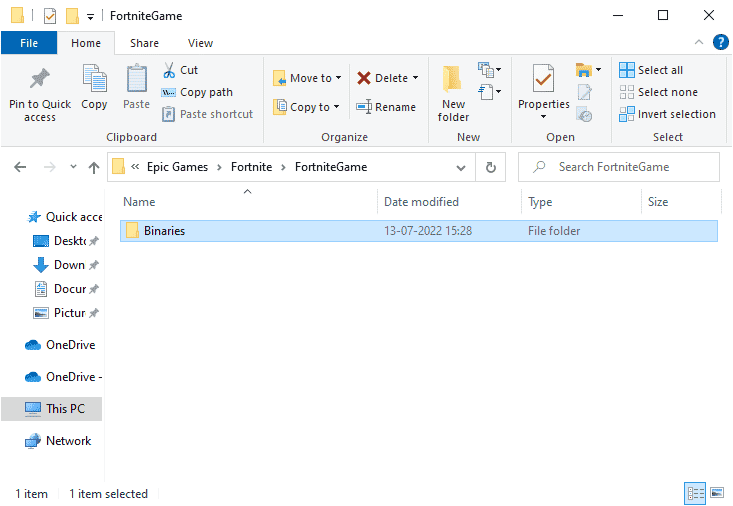
3. Στη συνέχεια, κάντε διπλό κλικ στο EasyAntiCheat_Setup.exe για να εκκινήσετε το αρχείο.
4. Τώρα, κάντε κλικ στο Uninstall.
Σημείωση: Εάν αλλάξετε γνώμη και θέλετε να εγκαταστήσετε ξανά το πρόγραμμα, μπορείτε να εκκινήσετε ξανά το αρχείο εγκατάστασης και να κάνετε κλικ στο Εγκατάσταση.
Μέθοδος 2: Μέσω εργαλείου τρίτου μέρους
Εάν αντιμετωπίζετε δυσκολίες κατά την απεγκατάσταση του λογισμικού ακολουθώντας την παραπάνω μέθοδο, μπορείτε να χρησιμοποιήσετε οποιοδήποτε αξιόπιστο εργαλείο απεγκατάστασης λογισμικού τρίτου κατασκευαστή για την πλήρη απεγκατάσταση του easyanticheat.exe από τη συσκευή σας. Αντί να χρησιμοποιείτε αναξιόπιστες πηγές εργαλείων απεγκατάστασης προγραμμάτων, μπορείτε να εμπιστευτείτε το λογισμικό αντιμετώπισης προβλημάτων Microsoft Program Install and Uninstall. Ακολουθούν τα χαρακτηριστικά αυτού του εργαλείου.
- Αυτό το εργαλείο θα επιλύσει όλα τα προβλήματα που εμποδίζουν τη διαδικασία απεγκατάστασης και θα σας βοηθήσει να διορθώσετε αυτόματα τυχόν προβλήματα.
- Αυτό το εργαλείο μπορεί να λειτουργήσει και σε Windows 7,8,8.1 και 10.
- Το λογισμικό επιλύει τα προβλήματα που εμποδίζουν την εγκατάσταση/απεγκατάσταση οποιουδήποτε προγράμματος στον υπολογιστή σας, διορθώνει κατεστραμμένα κλειδιά μητρώου και επιλύει το πρόβλημα που σας εμποδίζει να διαγράψετε προγράμματα και εφαρμογές από τον Πίνακα Ελέγχου.
Ακολουθούν μερικές απλές οδηγίες για την απεγκατάσταση του Easy Anti Cheat χρησιμοποιώντας το πρόγραμμα εγκατάστασης και απεγκατάστασης λογισμικού αντιμετώπισης προβλημάτων.
1. Κάντε λήψη του Microsoft Program Install and Uninstall Troubleshooter από τον επίσημο ιστότοπο.
2. Τώρα, μεταβείτε στην ενότητα Οι λήψεις μου και κάντε διπλό κλικ στο εγκατεστημένο αρχείο για να το εκκινήσετε.
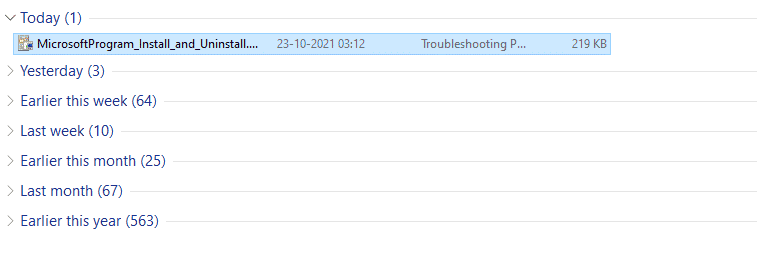
3. Τώρα, κάντε κλικ στο Επόμενο και ακολουθήστε τις οδηγίες στην οθόνη για να εγκαταστήσετε το ληφθέν αρχείο.
4. Εδώ, επιλέξτε Κατάργηση εγκατάστασης κάτω από την προτροπή, Αντιμετωπίζετε πρόβλημα με την εγκατάσταση ή την απεγκατάσταση ενός προγράμματος;
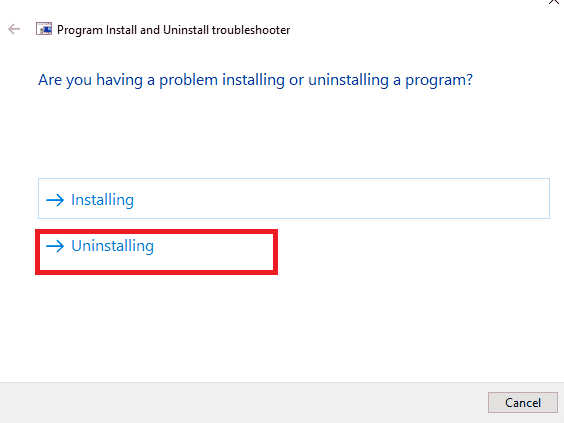
5. Τώρα, το λογισμικό ελέγχει το μητρώο για προβλήματα που σχετίζονται με την ενημέρωση κώδικα.
6. Στη συνέχεια, επιλέξτε Easy Anti Cheat. Εάν δεν βλέπετε αυτό το πρόγραμμα, επιλέξτε Not Listed και κάντε κλικ στο Next.
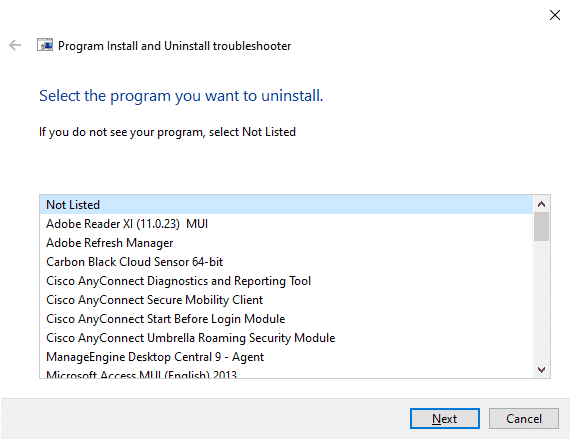
7Α. Εάν μπορείτε να βρείτε το πρόγραμμα Easy Anti Cheat τώρα, ακολουθήστε τις οδηγίες στην οθόνη για να απεγκαταστήσετε το λογισμικό.
7Β. Ωστόσο, εάν δεν μπορείτε να βρείτε το Easy Anti Cheat, τότε θα σας ζητηθεί ο κωδικός προϊόντος. Μπορείτε να βρείτε τον κωδικό του προϊόντος σας στον πίνακα ιδιοτήτων του αρχείου MSI. Αποκτήστε πρόσβαση στον κωδικό και ακολουθήστε τις οδηγίες στην οθόνη για να απεγκαταστήσετε το Easy Anti Cheat.
Μέθοδος 3: Διαγραφή Appdata
Παρόλο που έχετε διαγράψει το Easy Anti Cheat από τον υπολογιστή σας, υπάρχουν τεράστια αρχεία που έχουν απομείνει κρυμμένα στους φακέλους σας που επηρεάζουν την απόδοση του υπολογιστή σας. Για να διαγράψετε τα προσωρινά αρχεία Easy Anti Cheat από φακέλους υπολογιστή, ακολουθήστε τα παρακάτω βήματα.
1. Πατήστε τα πλήκτρα Windows + E μαζί για να ανοίξετε την Εξερεύνηση αρχείων.
2. Στη συνέχεια, μεταβείτε στην ακόλουθη διαδρομή τοποθεσίας και διαγράψτε όλα τα αρχεία μέσα στο φάκελο.
C:Program Files (x86) Easy Anti Cheat or C:Program Files (x86) Common Files Easy Anti Cheat
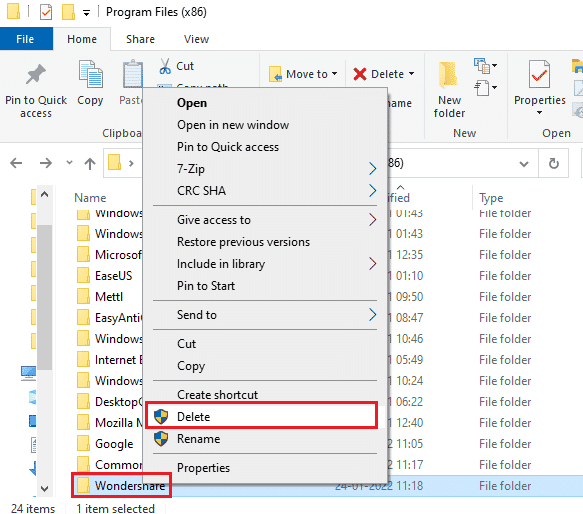
3. Και πάλι, πλοηγηθείτε στη δεδομένη διαδρομή τοποθεσίας και διαγράψτε όλα τα αρχεία μέσα στο φάκελο.
C:ProgramDataEasy Anti Cheat
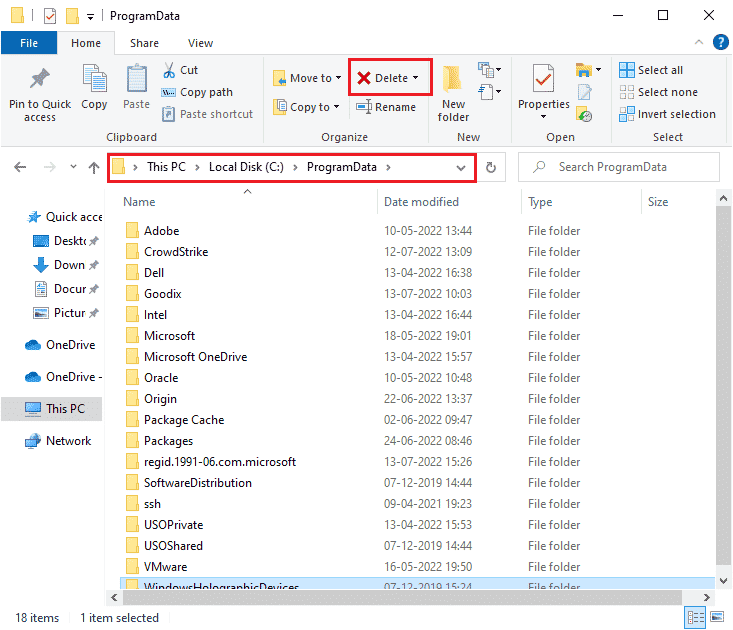
4. Τώρα, πατήστε το πλήκτρο Windows και πληκτρολογήστε %appdata%. Στη συνέχεια, κάντε κλικ στο Άνοιγμα.
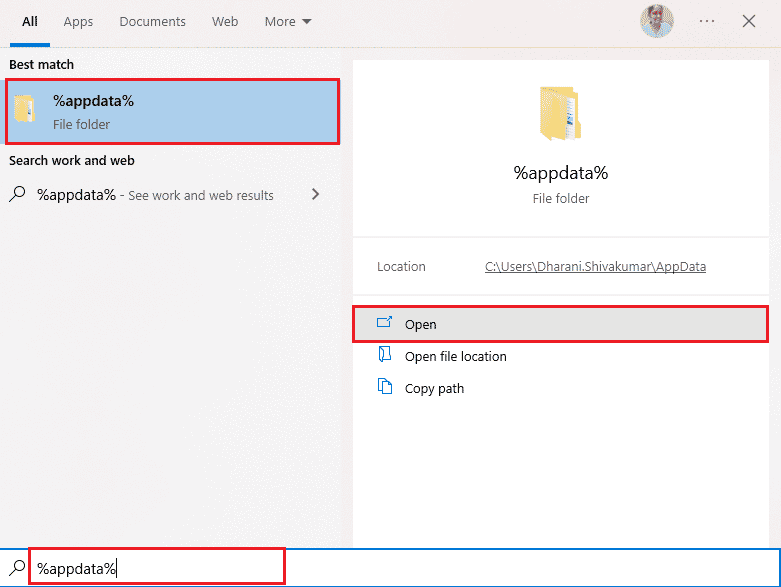
5. Τώρα, μεταβείτε στο φάκελο Easy Anti Cheat και κάντε δεξί κλικ πάνω του και επιλέξτε Διαγραφή.
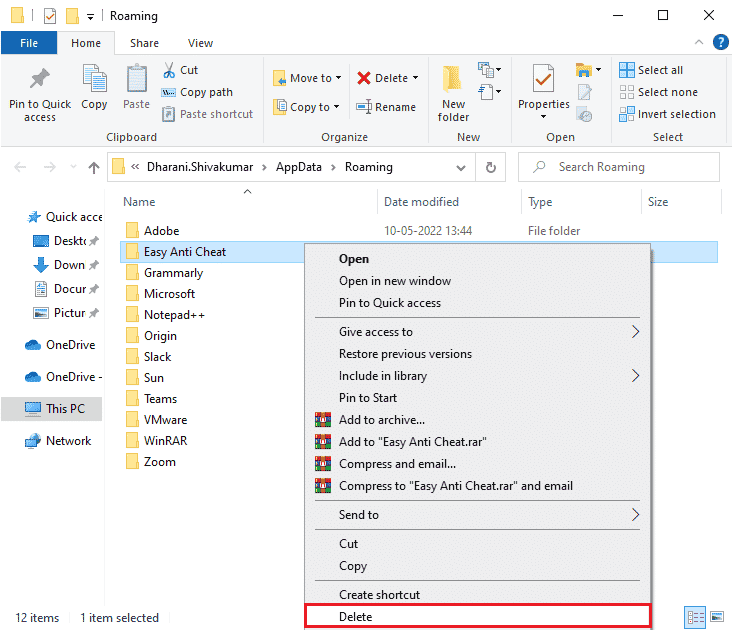
6. Μεταβείτε ξανά στο πλαίσιο Αναζήτηση των Windows και πληκτρολογήστε %LocalAppData%
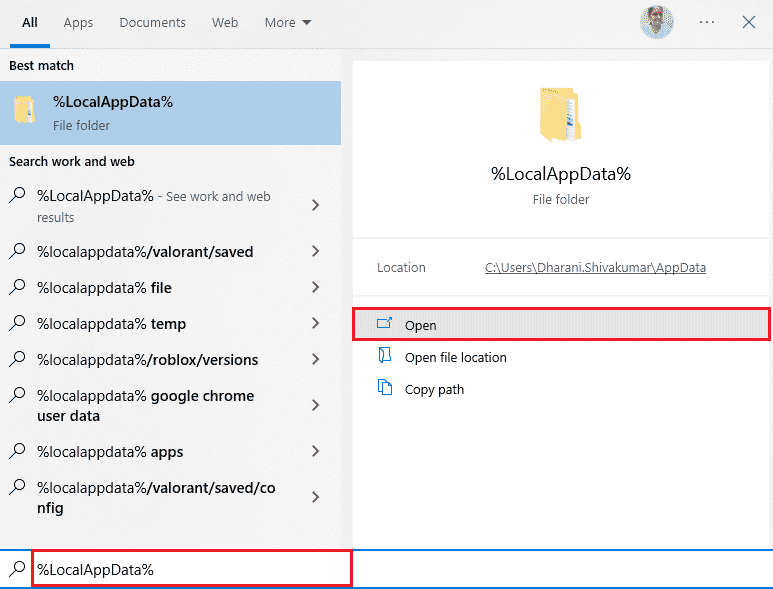
7. Βρείτε το φάκελο Easy Anti Cheat χρησιμοποιώντας το μενού αναζήτησης, κάντε δεξί κλικ πάνω του και επιλέξτε την επιλογή Διαγραφή όπως κάνατε νωρίτερα.
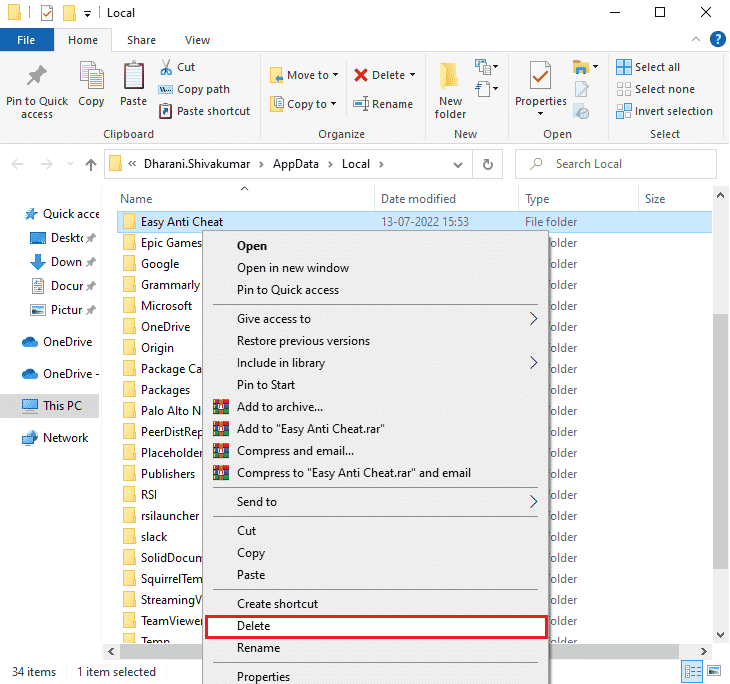
Τώρα, έχετε διαγράψει με επιτυχία όλα τα εναπομείναντα κατεστραμμένα αρχεία διαμόρφωσης του Easy Anti Cheat από τον υπολογιστή σας. Βεβαιωθείτε ότι έχετε επανεκκινήσει τον υπολογιστή σας με Windows 10 αφού εφαρμόσετε αυτήν τη μέθοδο.
Μέθοδος 4: Εκτελέστε τη σάρωση κακόβουλου λογισμικού
Τώρα, έχετε διαγράψει το εκτελέσιμο αρχείο, τα αρχεία που έχουν απομείνει, τα προσωρινά αρχεία και τα αρχεία προγράμματος του προγράμματος Easy Anti Cheat. Ωστόσο, για να αφαιρέσετε τα αόρατα αρχεία που έχουν απομείνει από το easyanticheat.exe, συνιστάται πάντα να σαρώνετε τον υπολογιστή για βαθύ καθαρισμό. Σας συμβουλεύουμε να σαρώσετε τον υπολογιστή σας σύμφωνα με τις οδηγίες στον οδηγό μας Πώς μπορώ να εκτελέσω μια σάρωση για ιούς στον υπολογιστή μου;
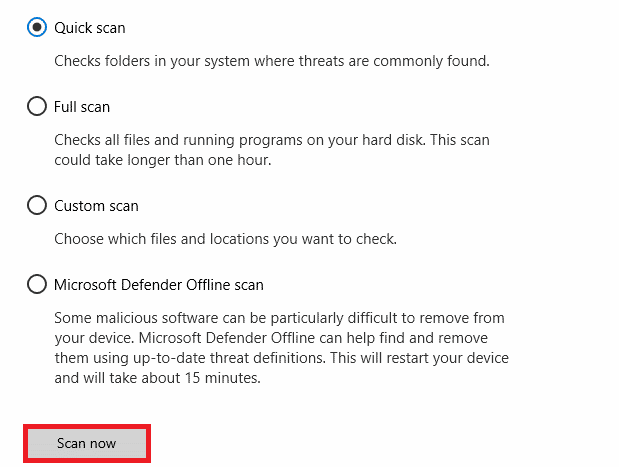
Τέλος, όλα τα αρχεία του προγράμματος Easy Anti Cheat που έχουν απομείνει θα αφαιρεθούν από το Microsoft Windows Defender μετά την ολοκλήρωση της διαδικασίας σάρωσης.
Μέθοδος 5: Χρησιμοποιήστε τα σημεία επαναφοράς συστήματος
Αυτή είναι μια συνηθισμένη μέθοδος περισσότερο από μια μέθοδος αντιμετώπισης προβλημάτων που πρέπει να ακολουθήσουν όλοι πριν εγκαταστήσουν οποιοδήποτε πρόγραμμα ή εφαρμογή στον υπολογιστή σας. Αυτό θα σας βοηθήσει να προστατεύσετε τον υπολογιστή μετά την εγκατάσταση οποιουδήποτε λογισμικού και εάν κάτι πάει στραβά. Έτσι, πριν προχωρήσετε στην εγκατάσταση οποιασδήποτε εφαρμογής, δημιουργήστε ένα σημείο επαναφοράς συστήματος και μπορείτε να επαναφέρετε τον υπολογιστή σας όποτε θέλετε. Για να το κάνετε αυτό, διαβάστε τον οδηγό μας σχετικά με τον τρόπο χρήσης της επαναφοράς συστήματος στα Windows 10 και εφαρμόστε τις οδηγίες όπως παρουσιάζονται.
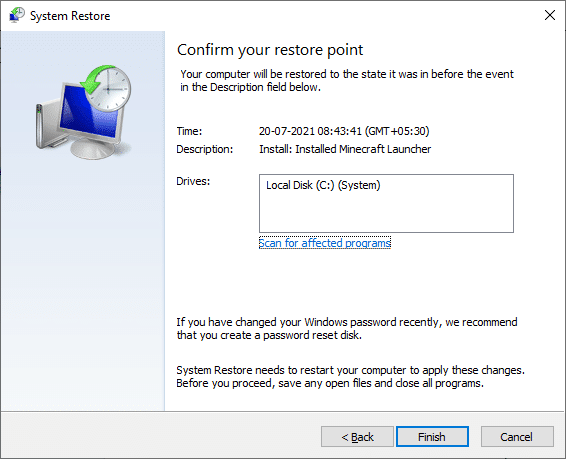
Το σύστημα θα επανέλθει στην προηγούμενη κατάσταση και τώρα έχετε διαγράψει κάθε στοιχείο του Easy Anti Cheat από τη συσκευή σας.
Συχνές Ερωτήσεις (FAQ)
Q1. Τι θα συμβεί αν απεγκαταστήσω το Easy Anti-Cheat;
Απ. Εάν απεγκαταστήσετε το Easy Anti Cheat από τη συσκευή σας, δεν θα προστατευθείτε από την εξαπάτηση. Πρέπει να βεβαιωθείτε ότι έχετε εγκαταστήσει ένα άλλο λογισμικό κατά της απάτης στον υπολογιστή σας, πριν απεγκαταστήσετε το Easy Anti-Cheat για να τρέξετε περαιτέρω το παιχνίδι.
Ε2. Είναι το Easy Anti Cheat ασφαλές;
Απ. Το Easy Anti-Cheat είναι ασφαλές. Λίγα από τα ενσωματωμένα προγράμματα προστασίας από ιούς ή τα προγράμματα προστασίας από ιούς τρίτων ενδέχεται να αναγνωρίσουν το easyanticheat.exe ως απειλή, λόγω του τρόπου λειτουργίας του. Ωστόσο, πιθανότατα, αυτό το πρόγραμμα προστασίας από ιούς πρέπει να περιλαμβάνεται στη λίστα επιτρεπόμενων από το τείχος προστασίας ή το πρόγραμμα προστασίας από ιούς από προεπιλογή.
Ε3. Μπορώ να παίξω το παιχνίδι της EAC χωρίς Easy Anti-Cheat;
Απ. Ναι, σε σπάνιες περιπτώσεις. Μπορείτε να παίξετε ορισμένα συγκεκριμένα παιχνίδια χωρίς το πρόγραμμα Easy Anti-Cheat. Όμως, το παιχνίδι σας δεν θα προστατεύεται από την εξαπάτηση. Πρέπει να βεβαιωθείτε ότι έχετε εγκαταστήσει ένα άλλο λογισμικό κατά της απάτης στον υπολογιστή σας, πριν απεγκαταστήσετε το Easy Anti-Cheat για να τρέξετε περαιτέρω το παιχνίδι.
Ε4. Τι είναι το Easyanticheat στον υπολογιστή μου;
Απ. Το Easy Anti-Cheat (EAC) αναπτύχθηκε από την Epic Games και αυτό το λογισμικό εγκαθίσταται μαζί με το παιχνίδι. Για την ακρίβεια, αυτό το πρόγραμμα δεν έχει στόχο να ελέγξει τη χρήση των cheat κωδικών, αλλά το μπλοκάρει πρώτα. Εάν χρησιμοποιείτε cheats για να νικήσετε τους αντιπάλους σας και να κερδίσετε ανταμοιβές παιχνιδιού, αυτές οι δραστηριότητες θα αποκλειστούν πρώτα.
Q5. Μπορεί το Easy Anti-Cheat να εντοπίσει μακροεντολές;
Απ. Το Easy Anti-Cheat μπορεί να δυσκολεύεται να εντοπίσει μακροεντολές που χρησιμοποιούνται ως κάποια μορφή εργαλείου εξαπάτησης. Ωστόσο, το Easy Anti-Cheat ενημερώνεται περιοδικά για να ανιχνεύει κάθε συμπεριφορά εξαπάτησης.
Ε6. Είναι καλό το Easy Anti-Cheat;
Απ. Ναι είναι. Ορισμένα σύγχρονα παιχνίδια συνοδεύονται από ένα πρόγραμμα Easy Anti-Cheat για έλεγχο και παρακολούθηση του υπολογιστή σας όταν παίζετε το παιχνίδι σας. Η κύρια χρήση του easyanticheat.exe είναι να εμποδίζει τα παιχνίδια να χρησιμοποιούν κωδικούς εξαπάτησης. Αυτό παρέχει ηρεμία σε άλλους πιστούς παίκτες. Εάν αυτό το εργαλείο διαπιστώσει ότι το παιχνίδι σας ενεργοποιείται με έναν κωδικό εξαπάτησης, θα αποκλειστείτε από το να παίξετε ξανά το παιχνίδι.
Ε7. Μπορώ να χρησιμοποιήσω το Easy Anti-Cheat με άλλα προγράμματα προστασίας από ιούς;
Απ. Ναι, μπορείτε να χρησιμοποιήσετε το πρόγραμμα easyanticheat.exe με άλλες σουίτες AV στον υπολογιστή σας χωρίς πρόβλημα. Ωστόσο, εάν αντιμετωπίζετε προβλήματα με την εκκίνηση των παιχνιδιών που βασίζονται στην EAC, σκεφτείτε να απενεργοποιήσετε το πρόγραμμα προστασίας από ιούς στον υπολογιστή σας.
Ε8. Ποιο παιχνίδι χρησιμοποιεί το Easy Anti-Cheat;
Απ. Το πρόγραμμα easyanticheat.exe φτιάχνεται για μια ποικιλία παιχνιδιών. Ωστόσο, δεν μπορείτε να το εγκαταστήσετε για ένα παιχνίδι που δεν υποστηρίζεται. Μερικά κοινά παιχνίδια που χρησιμοποιούν αυτό το πρόγραμμα είναι τα Battlefield 2042, Fortnite, Apex Legends, Dead by Daylight, Hunt Showdown, War Thunder, Squad, Gears5 κ.λπ. Μπορείτε να ανατρέξετε στον επίσημο ιστότοπο της EAC για να μάθετε την πλήρη λίστα των υποστηριζόμενων παιχνιδιών.
Ε9. Μπορώ να διαγράψω το Easy Anti-Cheat;
Απ. Εάν δεν θέλετε να έχετε το easyanticheat.exe στον υπολογιστή σας, δεν πειράζει. Αλλά, πάντα να σημειώνετε ότι όταν το διαγράφετε δεν μπορείτε να παίξετε άλλο το αντίστοιχο παιχνίδι. Εάν αυτό δεν είναι πρόβλημα για εσάς, μπορείτε να απεγκαταστήσετε το Easy Anti Cheat από τον υπολογιστή σας.
Q10. Δεν μπορώ να απεγκαταστήσω το εύκολο anti-cheat. Τι πρέπει να κάνω?
Απ. Εάν βρίσκετε αυτό το εργαλείο απειλή, πρέπει να το διαγράψετε από τον υπολογιστή σας. Αυτό είναι το δύσκολο κομμάτι. Όπως και άλλα προγράμματα, το easyanticheat.exe δεν είναι εγκατεστημένο σε κάποια συγκεκριμένη τοποθεσία στον υπολογιστή σας. Κάθε παιχνίδι που χρησιμοποιεί αυτό το εργαλείο εγκαθιστά ένα αντίγραφο του αρχικού αρχείου στη δική του τοποθεσία. Ωστόσο, αυτό θα υπάρχει στο φάκελο του παιχνιδιού. Εάν θέλετε να μάθετε πώς να απεγκαταστήσετε το εύκολο anti-cheat, πρέπει να αφαιρέσετε όλα τα παιχνίδια που χρησιμοποιούν αυτό το εργαλείο και μόλις ολοκληρωθεί, αυτό το εργαλείο θα διαγραφεί εντελώς από τον υπολογιστή σας.
***
Ελπίζουμε ότι αυτός ο οδηγός ήταν χρήσιμος και θα είχατε μάθει για το easyanticheat.exe, τι είναι το easyanticheat, είναι το easy anti cheat ασφαλές και πώς να απεγκαταστήσετε το easyanticheat. Πείτε μας πώς αυτό το άρθρο σας βοήθησε καλύτερα. Επίσης, εάν έχετε οποιεσδήποτε απορίες/προτάσεις σχετικά με αυτό το άρθρο, μην διστάσετε να τις αφήσετε στην ενότητα σχολίων.